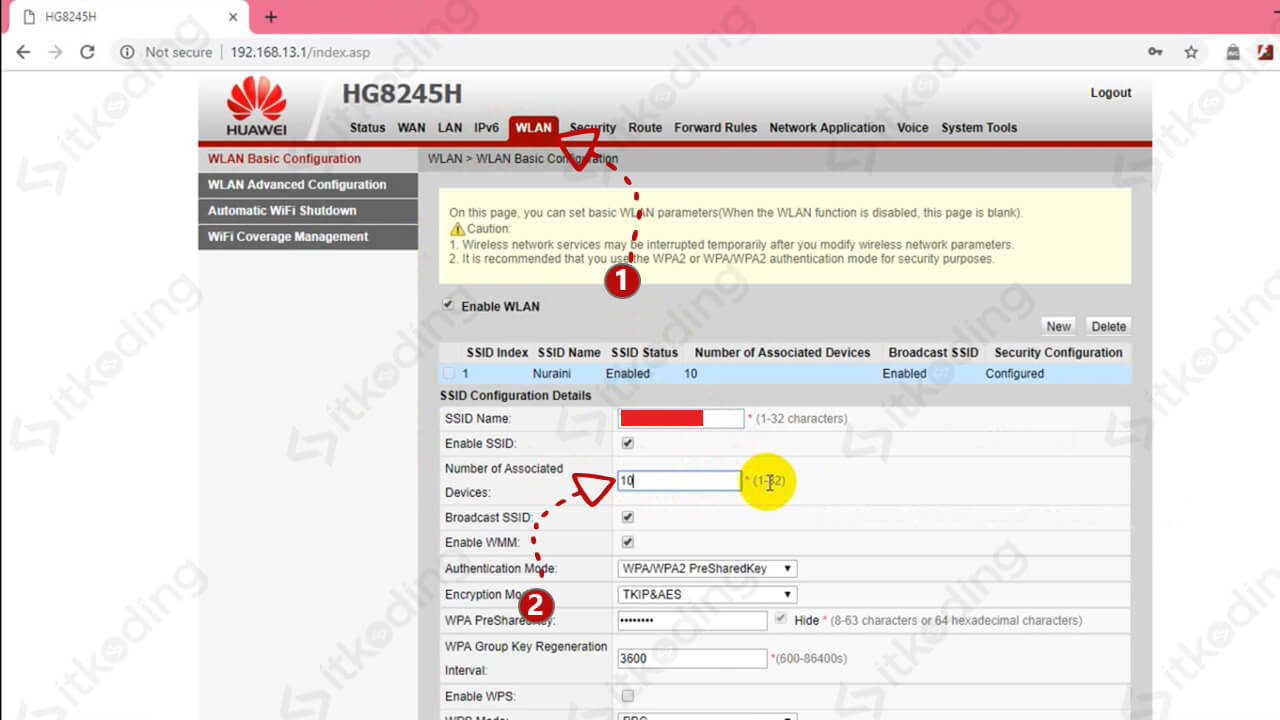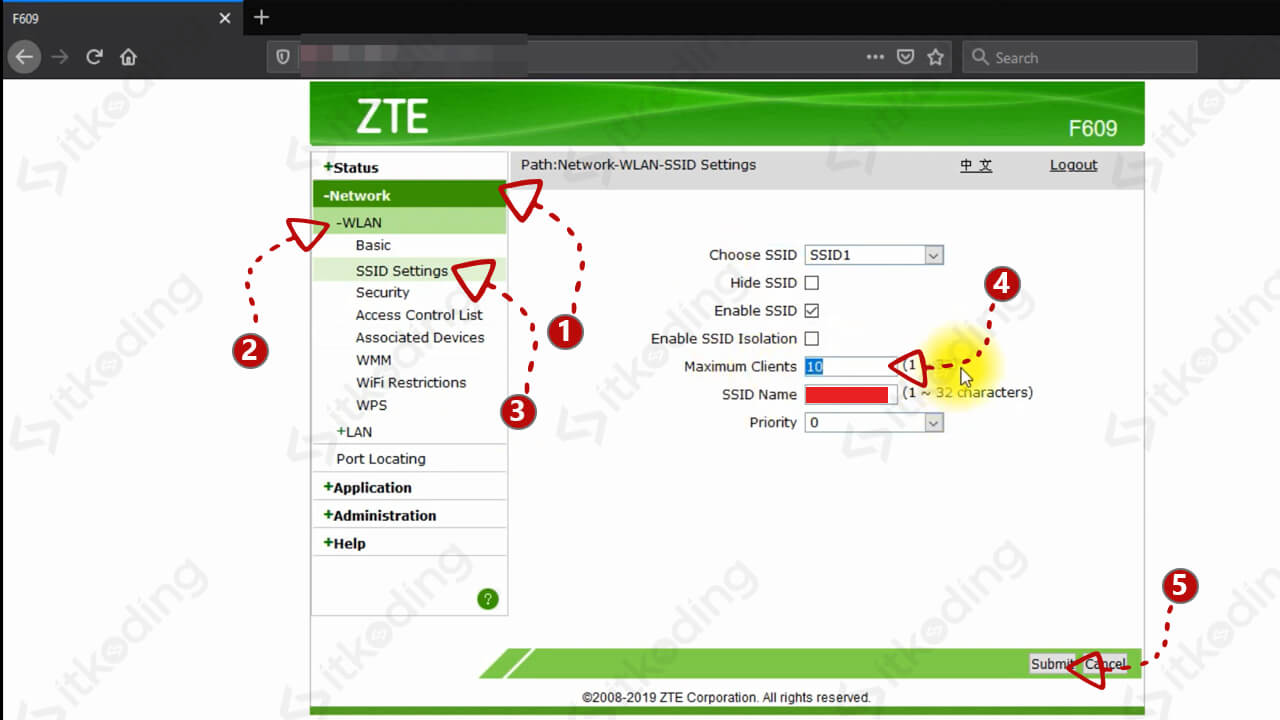Cara Membatasi Pengguna WiFi IndiHome
Kecepatan internet tinggi pada WiFi merupakan suatu keharusan di era digital ini. IndiHome sebagai provider internet terbesar di Indonesia memiliki beberapa pilihan paket internet untuk rumah dan bisnis kita. Mulai dari kecepatan standar hingga speed paling tinggi.
Meskipun berlangganan internet berkecepatan tinggi jika pemakai WiFi kita terlalu banyak bisa mengakibatkan internet tersebut menjadi lambat. Oleh karena itu kita perlu membatasi pengguna wifi agar kecepatan internet tetap terjaga.
Cara paling ampuh untuk membatasi pengguna wifi IndiHome adalah melalui pengaturan router atau modem. Setiap modem memiliki menu pengaturan khusus untuk menentukan jumlah maksimal pemakai WiFi. IndiHome fiber biasanya menggunakan beberapa merek router atau modem untuk pelanggannya. Modem yang paling populer dari Indihome adalah Huawei HG8245H dan ZTE. Nah, pada tutorial ini kita akan membahas cara membatasi pengguna wifi untuk kedua modem tersebut. Kita mulai dari Huawei.
Membatasi Pengguna WiFi IndiHome Huawei HG8245H
Pengaturan jumlah maksimal pengguna yang bisa mengakses WiFi pada Huawei berada di menu WLAN. Tepatnya pada submenu WLAN Basic Configuration. Cara ini bisa dilakukan di komputer, PC, laptop dan juga HP melalui internet browser. Untuk lebih jelasnya silahkan simak langkah-langkah di bawah ini.
Berikut adalah cara membatasi pengguna wifi indihome di modem Huawei HG8245H.
- Hubungkan laptop, PC atau HP ke WiFi IndiHome seperti biasa.
- Buka internet browser seperti Google Chrome lalu ketik
http://192.168.100.1kemudian tekan Enter. - Isi Account dan Password anda lalu tekan Login. Nama account dan password biasanya diberikan oleh teknisi saat memasang internet. Default-nya adalah Account =
Admindan Password =admin. - Klik menu WLAN. Maka pengaturan WLAN Basic Configuration akan terbuka.
- Kemudian isi jumlah pengguna maksimal WiFi di bagian Number of Associated Devices.
- Klik Apply untuk menyimpan perubahan.
Sekarang jumlah pengguna WiFi sudah dibatasi sesuai dengan konfigurasi yang kita lakukan. Selanjutnya kita akan membahas cara untuk modem ZTE.
Membatasi Pengguna WiFi IndiHome ZTE F609
Untuk modem ZTE F609 kita bisa mengatur jumlah maksimum user WiFi di menu Network. Pada bagian WLAN terdapat submenu SSID Settings untuk mengatur SSID WiFi tertentu. Sama seperti cara di Huawei, kita bisa mengaturnya melalui laptop atau HP. Lebih jelasnya silahkan ikuti langkah-langkah di bawah ini.
Berikut ini adalah cara batasi pengguna wifi indihome di modem ZTE F609.
- Sambungkan laptop atau HP ke WiFi IndiHome.
- Buka browser seperti Firefox atau Chrome.
- Ketik
http://192.168.1.1kemudian tekan Enter. - Masukkan Username dan password anda lalu klik Login. Username dan password biasanya diberi oleh teknisi saat pemasangan WiFi. Jika tidak maka default-nya adalah Username =
userdan password =user. - Klik menu Network.
- Lalu klik WLAN > klik SSID Settings.
- Isi Maximum Clients dengan jumlah maksimal pengguna yang anda perbolehkan.
- Klik Submit untuk menerapkan pengaturan.
Dengan 2 cara di atas kita sudah bisa membatasi jumlah pengguna yang mengakses WiFi dengan angka yang telah kita tentukan. Jika jumlah user sudah mencapai angka tersebut maka user selanjutnya tidak akan bisa masuk. Nah, itu hanya membatasi jumlahnya saja. Simak juga cara cek nomor indihome.
Lalu bagaimana jika ingin membatasi kecepatan wifi indihome dan penggunaan bandwidth WiFi setiap pengguna?
Sayangnya modem/router dari IndiHome baik itu zte f609 atau huawei hg8245h tidak memiliki fitur untuk membatasi kecepatan/bandwidth. Untuk membatasi bandwidth atau kecepatan harus menggunakan router lain yang memiliki fitur konfigurasi QoS (Quality of Service). Fitur konfigurasi QoS itulah yang berfungsi mengatur kecepatan, penggunaan bandwidth dan lainnya pada WiFi.
Biasanya IndiHome disandingkan dengan router Mikrotik. Namun jika ingin membagi bandwidth tanpa mikrotik maka bisa menggunakan TP-Link WR840N atau D-Link untuk mengatur QoS. Jadi modem atau router IndiHome hanya digunakan untuk menerima internet. Lalu disambungkan ke Mikrotik atau router lainnya melalui kabel.
Pada router tambahan tersebut dilakukan pengaturan QoS. Setelah itu barulah internet disebar ke user dari router WiFi tambahan tersebut. Baca juga cara mengetahui pengguna wifi bagi yang ingin cek siapa saja yang masuk ke wireless kita.
Bagaimana jika menggunakan aplikasi di laptop untuk mengatur bandwidth WiFi tanpa menggunakan router lain?
Nah, pertanyaan ini sering saya dapatkan jika membicarakan tentang pengaturan bandwidth. Sebagian orang masih beranggapan bahwa kita bisa membatasi bandwidth wifi hanya dengan menggunakan aplikasi seperti P2Pover dan NetLimiter. Sayangnya cara tersebut tidak akan berguna jika laptop atau komputer kita tidak bertindak sebagai router. Lihat juga cara cek ketersediaan jaringan indihome.
Untuk bertindak sebagai router, koneksi internet dari IndiHome harus masuk ke laptop kita terlebih dahulu. Dan laptop kitalah yang harus menyebarkan koneksi ke user. Baca juga tutorial lainnya tentang fup indihome 2022.
Kesimpulan
Kita bisa membatasi jumlah pengguna WiFi dengan mudah melalui halaman administrator dari router atau modem IndiHome. Namun router dari IndiHome tidak memiliki fitur manajemen QoS. Sehingga kita tidak bisa membatasi kecepatan dan pemakaian bandwidth dari pengguna WiFi. Pengaturan keceparan dan bandwidth bisa dilakukan dengan menggunakan router tambahan.